win7摄像头驱动安装不了的处理方法 win7无法安装摄像头驱动怎么办
摄像头是我们用于视频聊天必备的设备,需要驱动才能正常工作,所以我们在使用前都会先安装摄像头驱动。可是最近有网友在安装时却碰到了win7无法安装摄像头驱动的问题,不清楚怎么回事更加不知道如何解决,所以对此今天本文为大家整理分享的就是win7无法安装摄像头驱动怎么办。
推荐下载:windows7安装版
处理办法如下:
1、 确认是否为内置摄像头。如果是外置的,请联系销售商解决。
2、确认摄像头是否已经被打开,有些品牌的电脑,需要专门软件的配合,才能打开,如电源管理软件等。
先确认电脑已正确安装了电源管理软件
提示: 如果没有正确安装电源管理软件,按Fn+Esc键,则不能调出此界面,请先访问官网下载并安装电源管理软件。对于电源管理软件,不同的机型,其在驱动程序列表中的名称也会不一样。一般是“PM(Power Management)”或者“EenergyCut”。 不同电脑的摄像头快捷键可能会有差异,一般快捷键键帽上会有无线标识。如图,此例中的摄像头快捷键为“Fn+F9”。
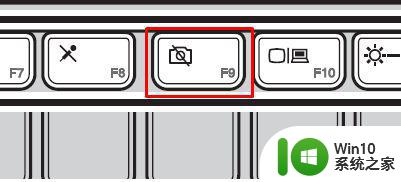
1、然后按“Fn+Esc”键,能够调出摄像头当前状态信息界面。如图表示摄像头当前状态为“关闭”;
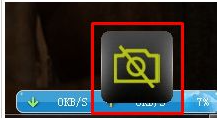
2、表示摄像头当前状态为“打开”;
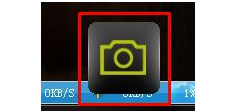
3、请确认电脑当前的型号、操作系统与下载的驱动程序是否匹配,如果不匹配(比如Windows XP操作系统使用了Windows 7的驱动程序)可能会导致安装不上。如下图所示,如果电脑型号、操作系统选择错误,可以重新选择;
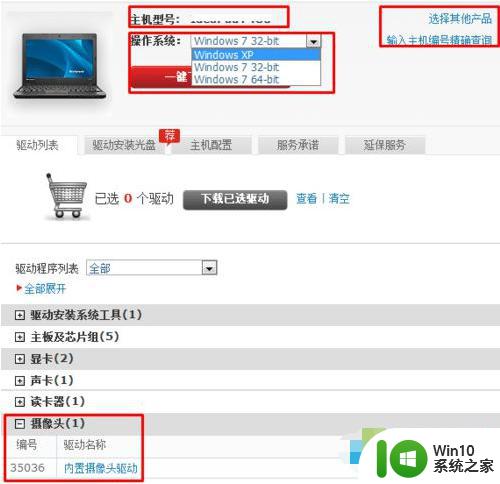
4、确保安装摄像头驱动程序之前,“主板及芯片组”驱动程序已经安装完毕,并按照要求做了重新启动。“主板及芯片组”驱动在驱动程序中的列表。
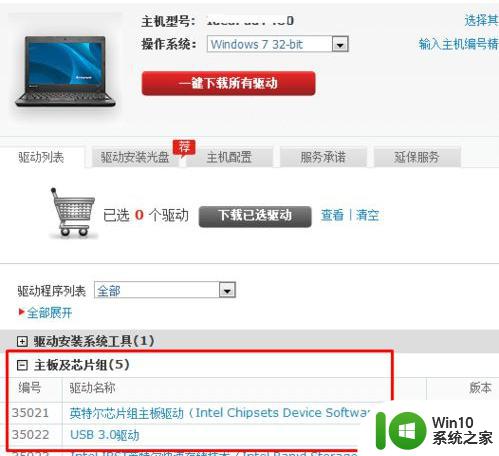
5、如果系统使用的是GHOST克隆形式的安装方式,则自动安装的摄像头驱动程序可能是错误的。或者虽然不是GHOST安装,但也可能安装了错误的摄像头驱动。这种情况下,需要完全卸载原有已安装的摄像头驱动,并重新启动电脑后再尝试安装。 操作步骤:依次单击“开始”、“所有程序”、“控制面板”、“程序”、“卸载程序”,在程序列表中选择已安装的摄像头驱动。比如下图中的“Integrated Camera Driver Intaller……”,右键单击并选择“卸载”,然后按照提示“完全卸载”。
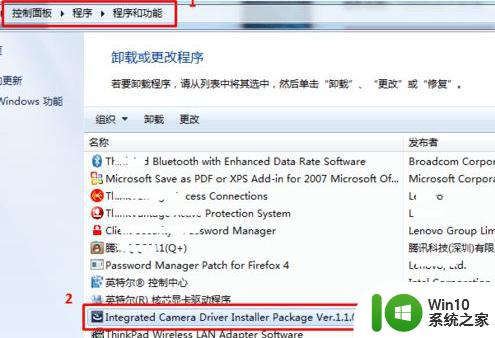
6、如果使用的是GHOST等快速安装系统的方式,有时即使完全卸载了原有驱动,再使用官网推荐的驱动安装,也不一定能正常使用。此时,可以尝试恢复一个全新系统测试,恢复前务必备份硬盘上的重要数据。恢复系统的方法可以选择使用一键恢复,也可以使用光盘进行一步步的安装。
上面就是关于win7无法安装摄像头驱动怎么办啦,有出现相同问题的可以参考上面的方法来解决哦。
win7摄像头驱动安装不了的处理方法 win7无法安装摄像头驱动怎么办相关教程
- win7电脑摄像头驱动程序怎么安装 windows7摄像头驱动怎么安装
- win7电脑摄像头驱动怎么安装 win7重装摄像头驱动步骤
- 罗技摄像头驱动安装方法 logitech摄像头驱动怎么安装
- windows7摄像头驱动下载安装教程 win7系统摄像头驱动更新方法
- window10摄像头驱动下载安装步骤 如何在win10上安装摄像头驱动
- win10摄像头驱动安装步骤 win10电脑摄像头驱动安装教程
- win10摄像头怎么打开 win10摄像头驱动安装教程
- 炫龙笔记本win7摄像头驱动下载方法 炫龙电脑摄像头驱动更新及安装步骤
- win7笔记本摄像头无法开启怎么办 win7笔记本摄像头驱动下载及安装教程
- win10笔记本电脑如何安装摄像头驱动 win10笔记本摄像头驱动下载安装教程
- 台式电脑摄像头驱动安装步骤图 台式电脑摄像头驱动安装教程
- win10新买的摄像头怎么调试 Windows 10如何重装摄像头驱动
- w8u盘启动盘制作工具使用方法 w8u盘启动盘制作工具下载
- 联想S3040一体机怎么一键u盘装系统win7 联想S3040一体机如何使用一键U盘安装Windows 7系统
- windows10安装程序启动安装程序时出现问题怎么办 Windows10安装程序启动后闪退怎么解决
- 重装win7系统出现bootingwindows如何修复 win7系统重装后出现booting windows无法修复
系统安装教程推荐
- 1 重装win7系统出现bootingwindows如何修复 win7系统重装后出现booting windows无法修复
- 2 win10安装失败.net framework 2.0报错0x800f081f解决方法 Win10安装.NET Framework 2.0遇到0x800f081f错误怎么办
- 3 重装系统后win10蓝牙无法添加设备怎么解决 重装系统后win10蓝牙无法搜索设备怎么解决
- 4 u教授制作u盘启动盘软件使用方法 u盘启动盘制作步骤详解
- 5 台式电脑怎么用u盘装xp系统 台式电脑如何使用U盘安装Windows XP系统
- 6 win7系统u盘未能成功安装设备驱动程序的具体处理办法 Win7系统u盘设备驱动安装失败解决方法
- 7 重装win10后右下角小喇叭出现红叉而且没声音如何解决 重装win10后小喇叭出现红叉无声音怎么办
- 8 win10安装程序正在获取更新要多久?怎么解决 Win10更新程序下载速度慢怎么办
- 9 如何在win7系统重装系统里植入usb3.0驱动程序 win7系统usb3.0驱动程序下载安装方法
- 10 u盘制作启动盘后提示未格式化怎么回事 U盘制作启动盘未格式化解决方法
win10系统推荐
- 1 电脑公司ghost win10 64位专业免激活版v2023.12
- 2 番茄家园ghost win10 32位旗舰破解版v2023.12
- 3 索尼笔记本ghost win10 64位原版正式版v2023.12
- 4 系统之家ghost win10 64位u盘家庭版v2023.12
- 5 电脑公司ghost win10 64位官方破解版v2023.12
- 6 系统之家windows10 64位原版安装版v2023.12
- 7 深度技术ghost win10 64位极速稳定版v2023.12
- 8 雨林木风ghost win10 64位专业旗舰版v2023.12
- 9 电脑公司ghost win10 32位正式装机版v2023.12
- 10 系统之家ghost win10 64位专业版原版下载v2023.12